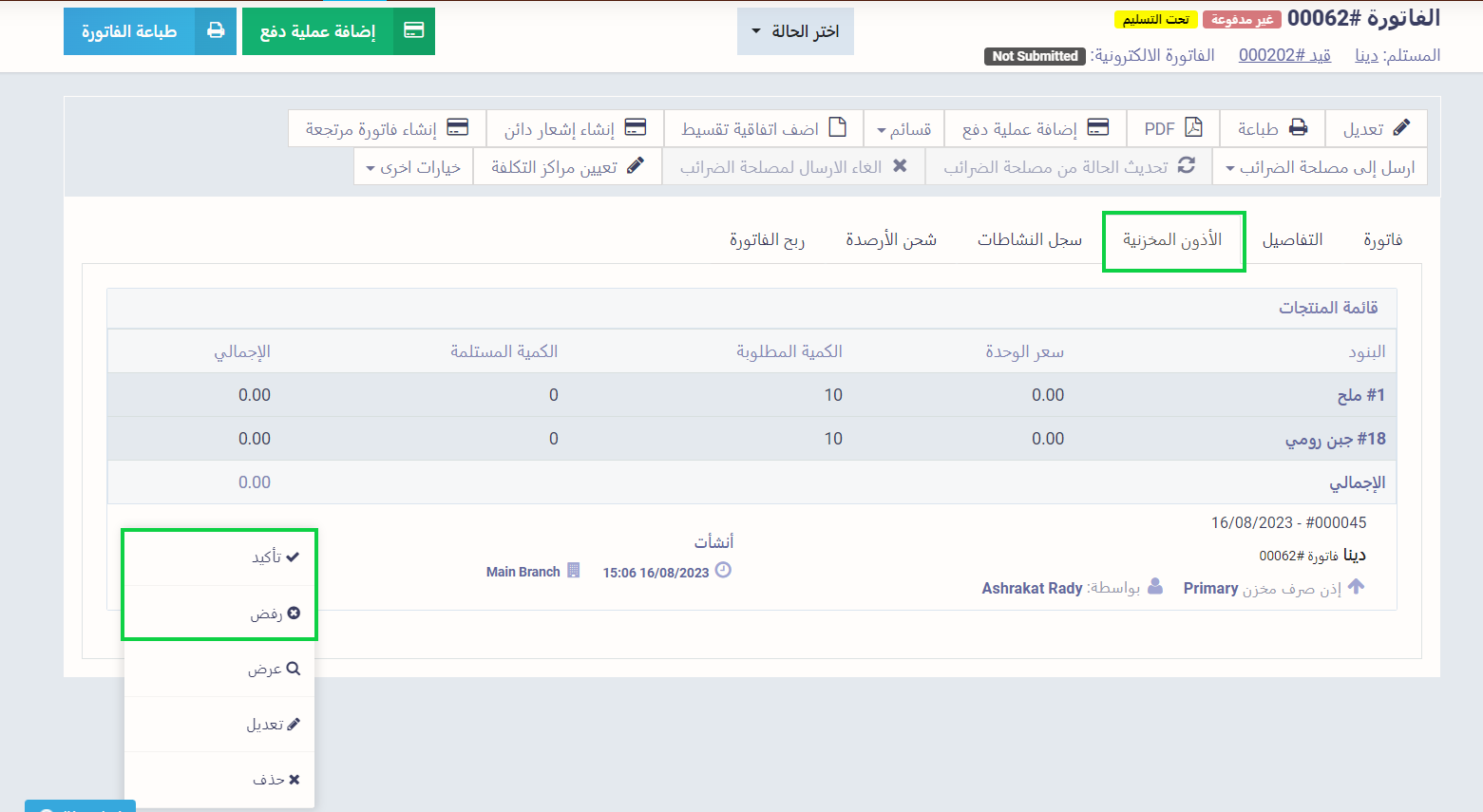كيفية إنشاء إذن إضافة/ صرف مخزني
الأذون المخزنية من أهم المعاملات المُترتِّب عليها المحافظة على سلامة المخزون وتتبعه، كما تساهم في جودة كافة المعاملات المخزنية كالجرد أو عُهَد الموظفين، وتعتبر من أسهل الإجراءات على دفترة رغم أهميتها. إليك في هذا المقال شرح خطوات إنشاء إذن إضافة/ صرف مخزني.
تفعيل الأذون المخزنية
اضغط على “إعدادات المخزون والمنتجات” المنسدلة عن “المخزون” بالقائمة الرئيسية، ثم اضغط على بطاقة “إعدادت المنتجات”
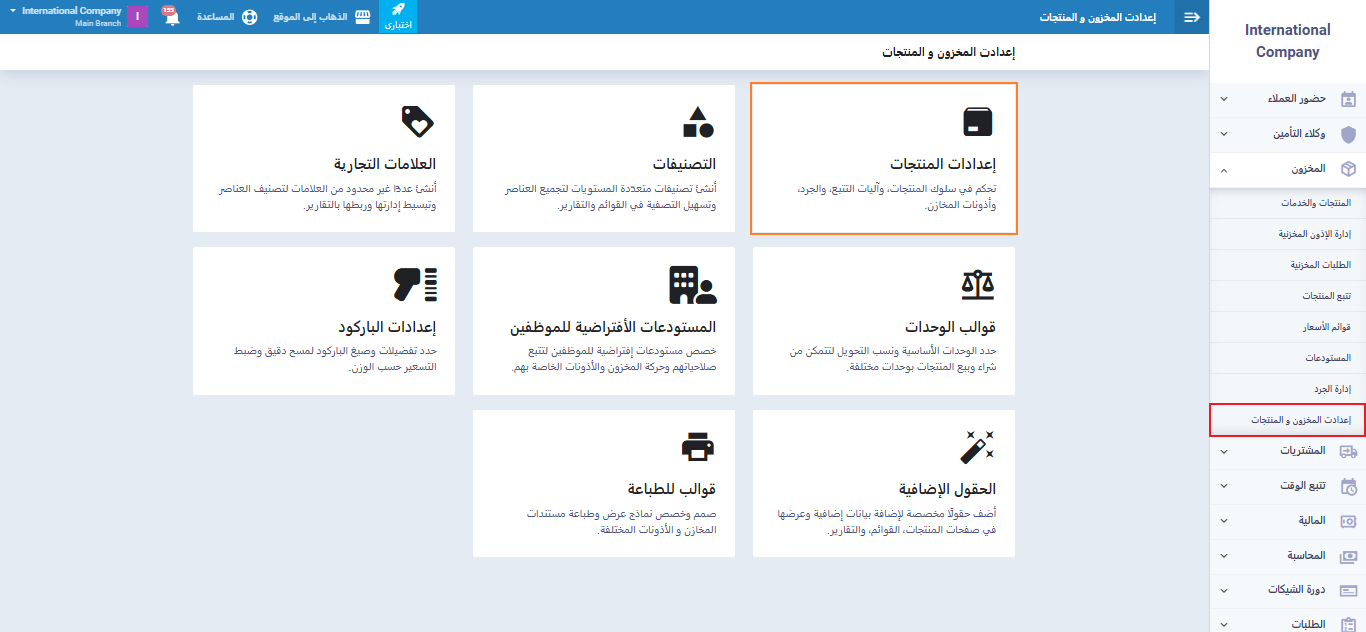
قم بتفعيل “الأذون المخزنية لفواتير المبيعات” للتحكم في “أذون الصرف”، وقم بتفعيل “الأذون المخزنية لفواتير الشراء” للتحكم في “أذون الإضافة”، يمكنك بالطبع تفعيل أحدهما أو كلاهما.
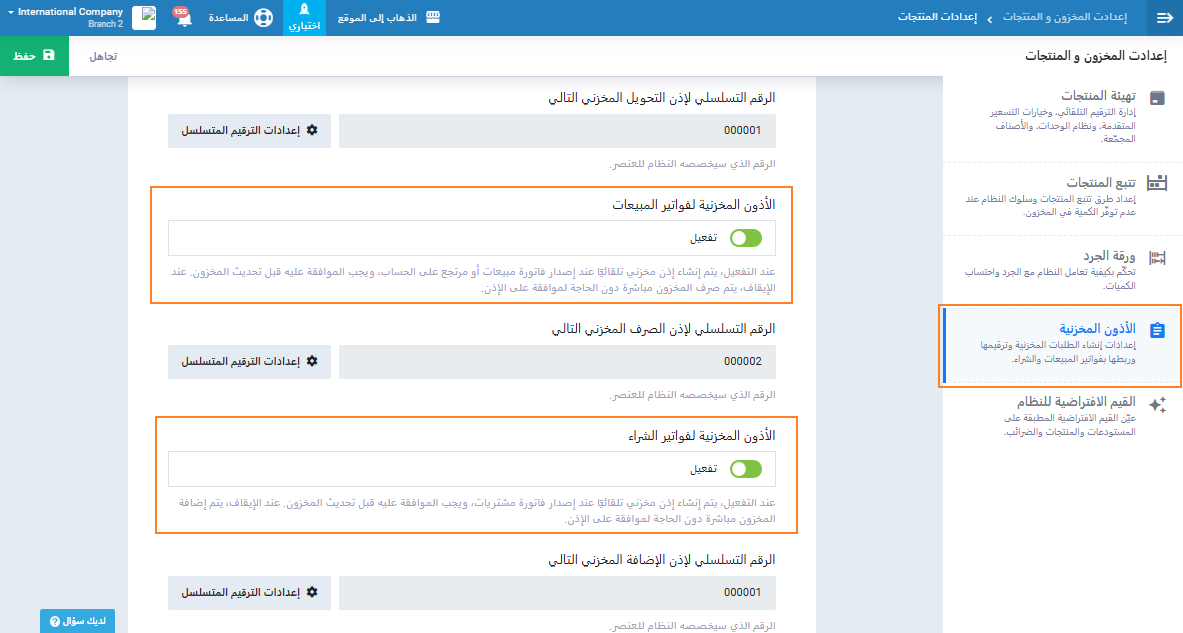
كيفية إنشاء إذن مخزني على دفترة
اضغط على “إدارة الأذون المخزنية” المنسدلة عن “المخزون” بالقائمة الرئيسية، واضغط على زر “إضافة” واختر بين:
- “إضافة يدوي” لإنشاء إذن إضافة.
- “صرف يدوي” لإنشاء إذن صرف.

قم بإدخال بيانات الإذن المخزني التالية:
- تاريخ الإذن: يتم تحديده تلقائيًا بتاريخ يوم إنشاء الإذن، ويمكنك تغييره.
- بيانات المخزن: لاختيار المستودع المراد إضافة أو صرف بنود المخزون المضمنة في الإذن منه.
- الحساب الفرعي: تفيدك إن أردت تعيين مكان تسجيل قيد إذن الإضافة أو الصرف في دليل الحسابات بشكل يدوي.
- الملاحظات والمرفقات: في حالة وجود ملاحظات أو ملفات مرتبطة بإذن الصرف أو الإضافة.
- العميل/المورد: في حالة إذن الإضافة يظهر لديك حقل المورد لتختر من القائمة المنسدلة أحد الموردين وفي حالة إذن الصرف يظهر لديك حقل العميل.
- البنود: لإضافة المنتجات المضمنة إذن الإضافة أو الصرف وكميتها وسعر الوحدة، ليظهر أمامك رصيد المخزون قبل وبعد عملية الصرف أو الإضافة.
- إضافة (+): اضغط عليها لإضافة المزيد من البنود لنفس الإذن المخزني.
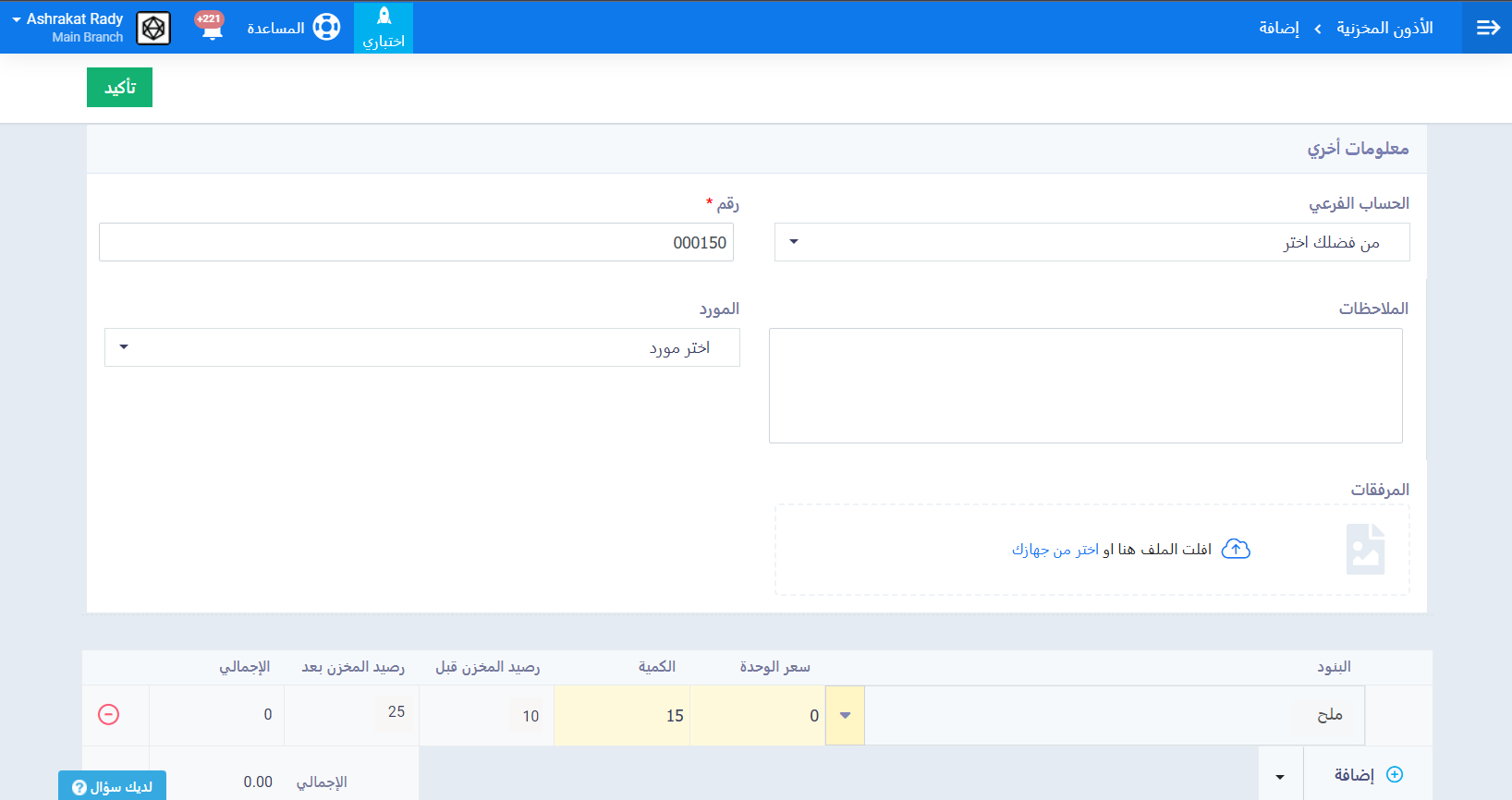
أثر نوع تتبع المنتج على الإذن المخزني
هناك الطريقة الاعتيادية لتتبع المخزون عن طريق كمية المنتج وأثر الحركات المخزنية على هذه الكمية بالزيادة أو النقص. وهناك طرق أخرى كتتبع المخزون عن طريق الشحنة أو طرق أكثر خصوصية مثل:
- الرقم التسلسلي.
- تاريخ الانتهاء.
وفي حالة كهذه، يجب تحديد الأرقام التسلسلية وتاريخ الانتهاء للمنتجات المطلوب إضافتها أو صرفها للإذن المخزني.
لتعيين نوع التتبع، اضغط على “المنتجات والخدمات” المنسدلة عن “المخزون” بالقائمة الرئيسية، واختر المنتج الذي تريد اختيار نوع التتبع له، أو قم بالاختيار عند إضافة المنتج من البداية.
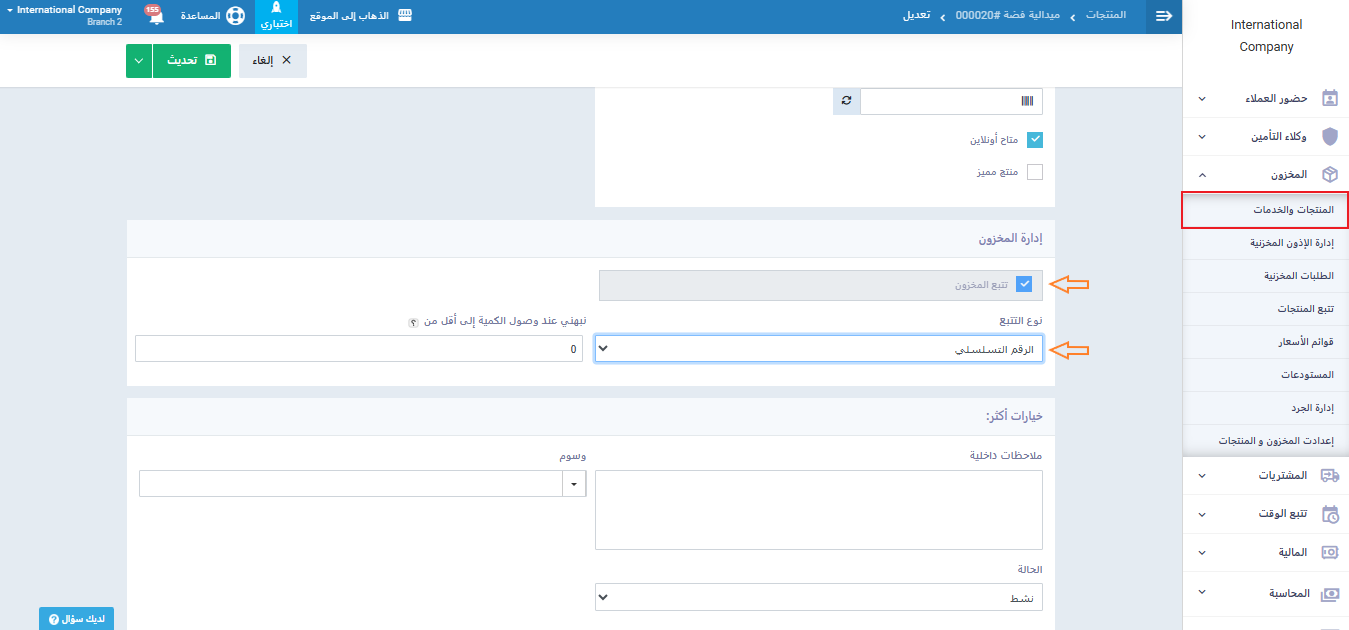
- في حالة قمت بتعيين تتبع المنتج من خلال تاريخ الانتهاء، تجد خانة تختار منها تاريخ انتهاء الكمية المضمنة بالإذن المخزني.

- أما في حالة قمت بتعيين تتبع المنتج من خلال الرقم التسلسلي، تجد عند اختيار المنتج في الإذن المخزني خانة لإضافة الرقم التسلسلي للمنتج، ويُطلَب فيها إضافة عدد أرقام تسلسلية مطابق لعدد وحدات المنتج بالإذن.

تظهر لديك كمية المنتج في هذا الإذن المخزني، وكذلك الأرقام التسلسلية لكل وحدة من المنتج مضمنة بالإذن.
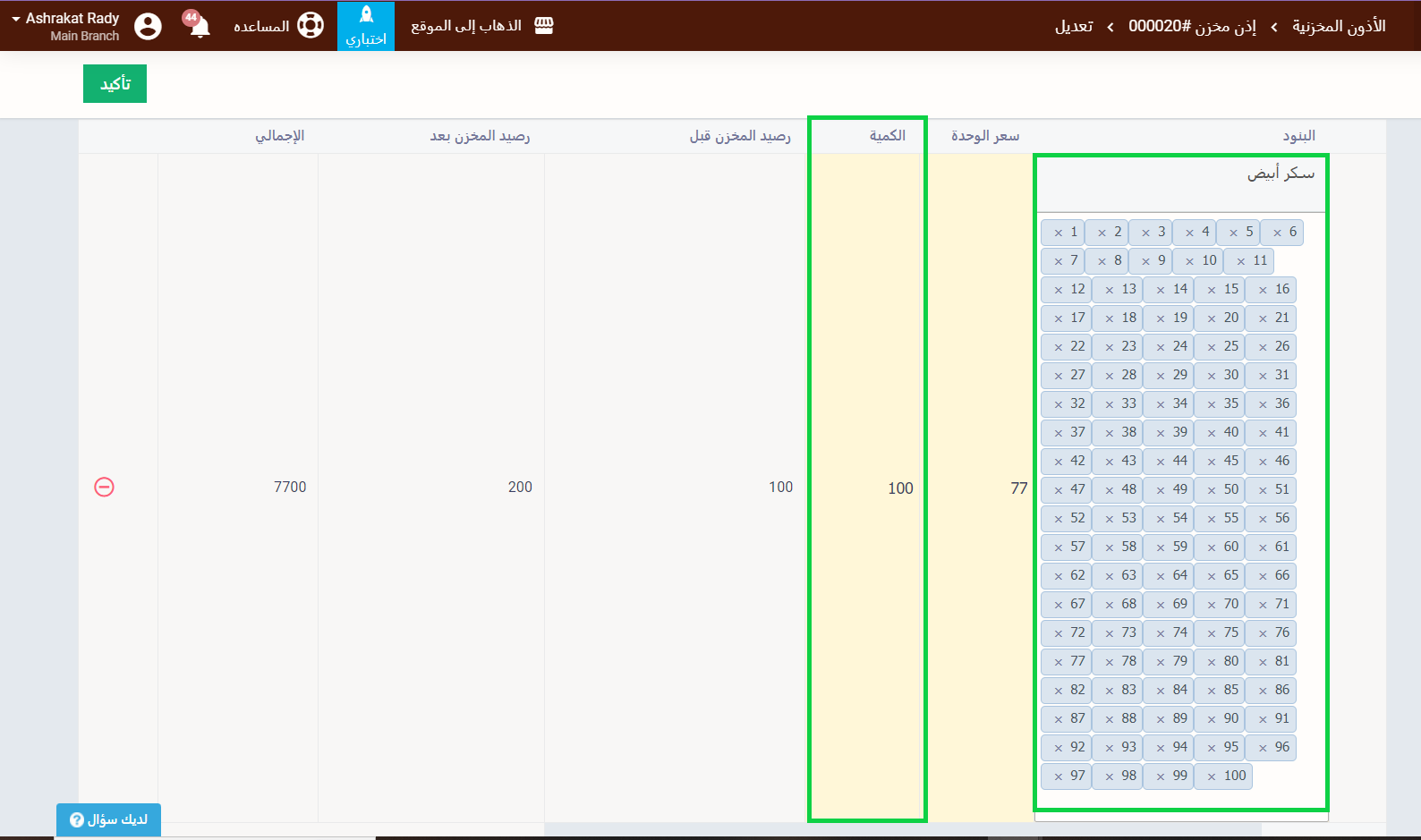
الموافقة على الأذون المخزنية ورفضها
اضغط على “إدارة الأذون المخزنية” المنسدلة عن “المخزون” بالقائمة الرئيسية، لتجد الأذون التي “تمت الموافقة” عليها، وكذلك الأذون “تحت التسليم” التي بانتظار الموافقة أو الرفض.
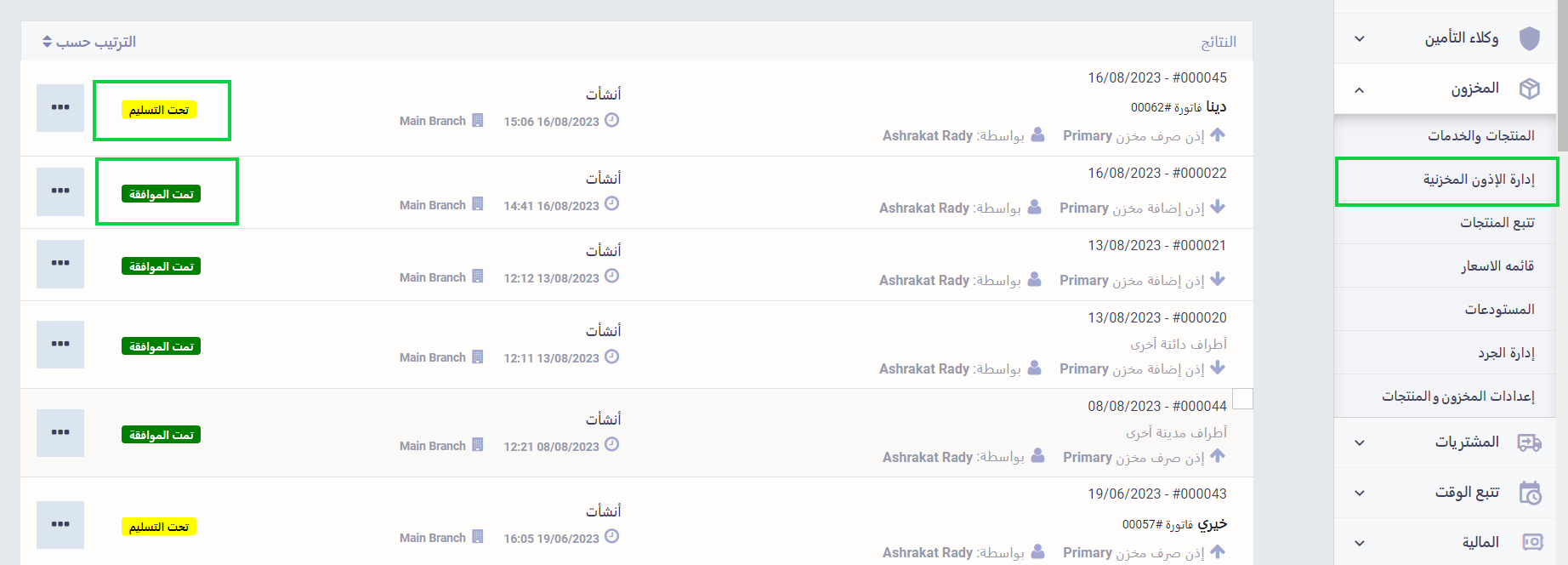
لتأكيد أو رفض إذن مخزني، اضغط على النقاط بجوار الإذن المخزني، واضغط على “تأكيد” أو “رفض”.
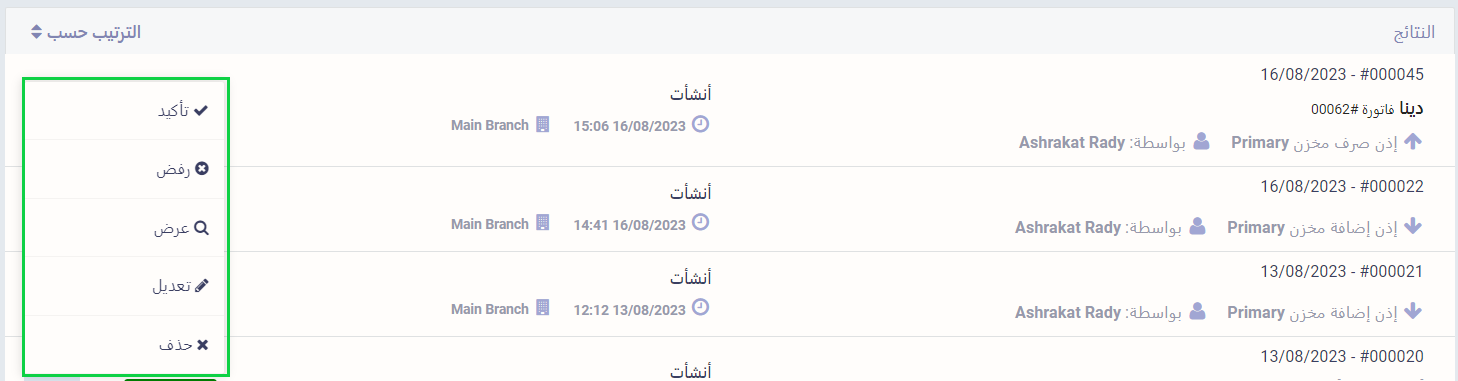
أو اضغط على الإذن المخزني لاستعراضه، واضغط على زر “تأكيد” أو “رفض”.
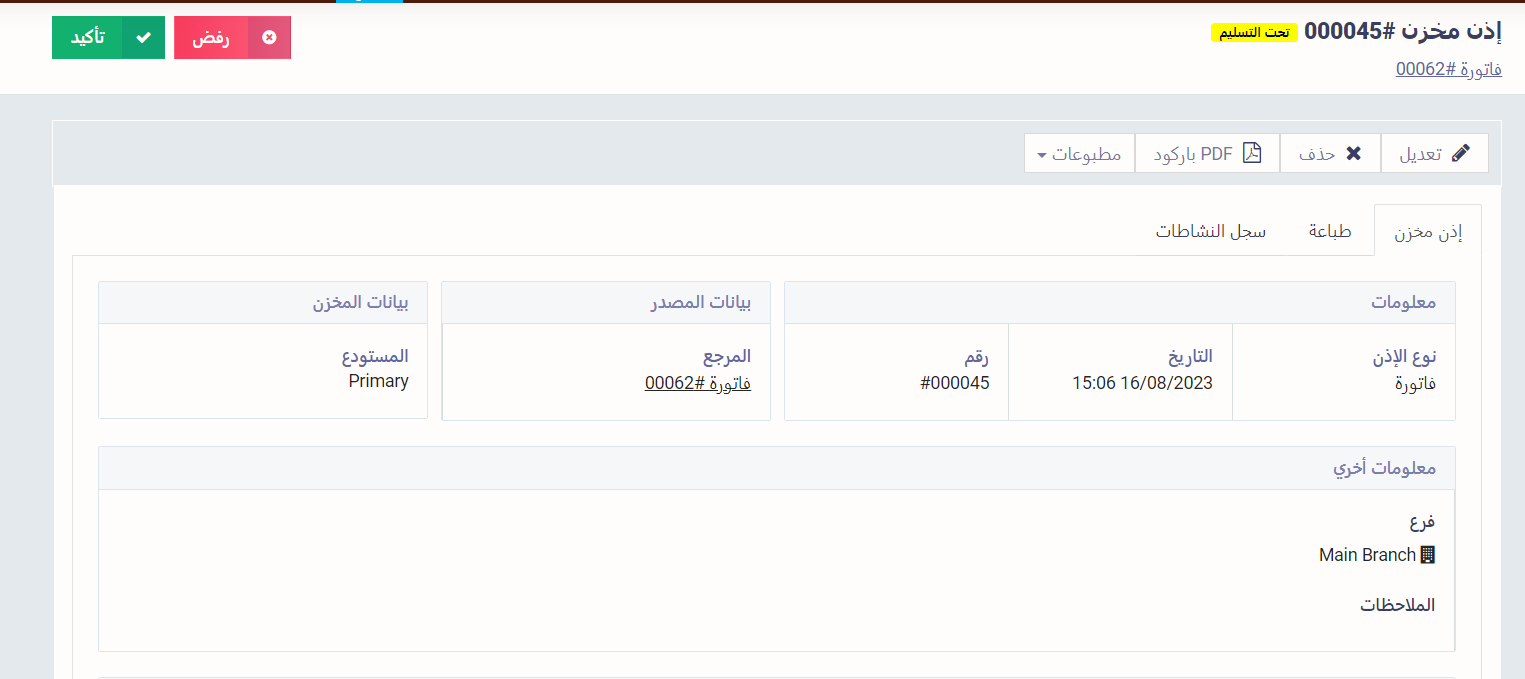
أو توجه لتبويب “الأذون المخزنية” في فاتورة المبيعات أو المشتريات المتعلقة بالإذن المخزني، وقم بالتأكيد أو الرفض بعد الإطلاع على بيانات الإذن.